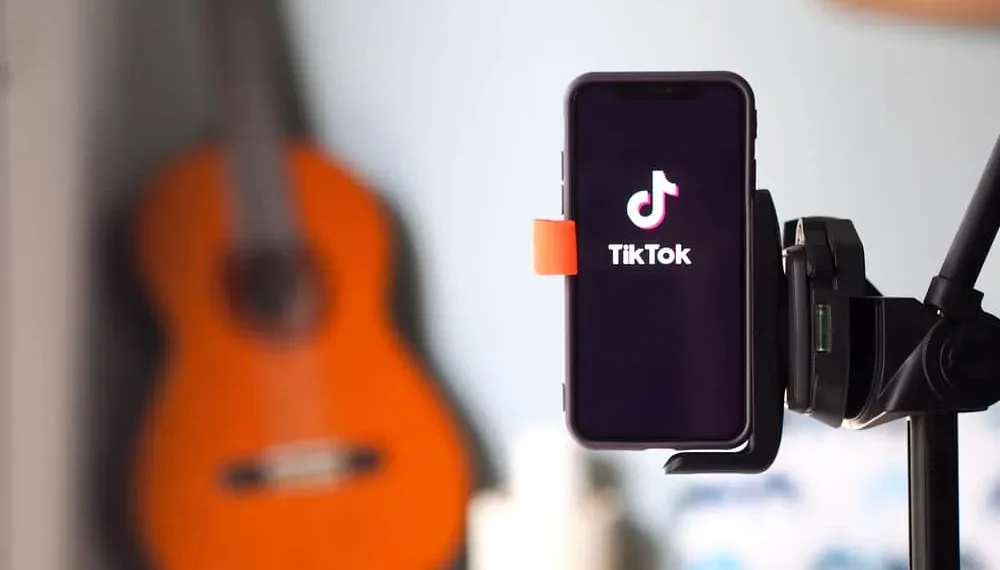Hvis du er en Tiktok -bruger, har du sandsynligvis bemærket, at appen for det meste viser lodrette videoer. De så temmelig underlige ud i starten, men nu begynder de at se fantastiske ud og vinder en masse popularitet på andre apps. Når du laver en video til Tiktok, skal du bruge brugen af gode videoredigeringsværktøjer.
Hurtigt svarFor eksempel er et unikt videoredigeringsværktøj, du kan bruge, Kapwing. Upload filen, klik på det tomme rum ved siden af videoen, fortsæt til højre side af Kapwing og find ” Output Størrelse ” under ” lærred .” Skift derefter aspektforholdet ved at vælge “ 9:16 ” som outputstørrelse, og skalere videoen. Din video konverteres til et lodret format perfekt til Tiktok.
Bortset fra Kapwing er der andre videoredigeringsværktøjer, du kan bruge. Denne guide viser dig, hvordan du laver en vandret video lodret til Tiktok ved hjælp af forskellige værktøjer. Når vi tænker på, lad os sparke tingene af!
Hvorfor har du brug for at lave en vandret video lodret til Tiktok?
Der er nogle få grunde til, at du måske ønsker at lave en vandret video lodret til Tiktok.
For det første ser mange mennesker tiktok -videoer på deres telefoner , og hvis din video er vandret, vises den sidelæns på telefonen. Dette kan være meget frustrerende for seeren og gøre det vanskeligt at se, hvad der sker i videoen.
For det andet tager lodrette videoer mere plads på skærmen og er derfor mere tilbøjelige til at blive bemærket af seerne.
Endelig er lodrette videoer mere ” på trend ” nu og får sandsynligvis flere likes og aktier end vandrette videoer.
Forskellige måder at lave en vandret video lodret til tiktok
Metode nr. 1: Brug af Kapwing
Kapwing er en gratis og brugervenlig online-redigeringsplatform, der giver dig mulighed for at oprette videoer, GIF’er og mere. For at lodre din vandrette video til Tiktok, her er de trin, du skal følge:
- Upload filen til Kapwing.
- Klik på det tomme rum ved siden af videoen.
- Fortsæt derefter til højre for Kapwing og find ” outputstørrelse ” under ” lærred .”
- Skift derefter aspektforholdet ved at vælge “ 9:16 ” som outputstørrelse.
- Din video konverteres til et lodret format perfekt til Tiktok.
Da Kapwing er online-baseret, behøver du ikke downloade nogen software eller apps. Du kan bruge Kapwing på enhver enhed, inklusive desktop, bærbar computer, telefon eller tablet.
Metode nr. 2: Brug af iMovie
Et andet fantastisk værktøj, du kan bruge til at vertikale dine videoer til Tiktok, er iMovie . Du kan udelukkende bruge iMovie på iOS- eller MACOS -enheder. Her er de trin, du skal følge for at bruge det:
- Åbn Imovie -appen på din enhed.
- Vælg ” Opret film ” fra hovedmenuen.
- Vælg indstillingen ” Vertical ” fra listen over billedforhold.
- Importer en videofil fra din enhed eller optag optagelser inden for appen.
- Når din video er importeret eller fanget, kan du begynde at redigere den , som du gerne vil. Du kan tilføje tekst, musik, filtre og mere!
- Når du er færdig med at redigere, skal du vælge ” Del ” og ” Tiktok ” fra listen over destinationer.
Metode nr. 3: Brug af Inshot
Hvis du vil lave en vandret video lodret til Tiktok, er Inshot et andet perfekt videoredigeringsværktøj. Det er let at bruge og tilbyder en række redigeringsværktøjer, der hjælper dig med at få et fremragende færdigt produkt. Denne app kan kun bruges på mobile enheder. Her er de trin, der skal følges ved hjælp af appen:
- Åbn inshot på din mobile enhed.
- Importer din vandrette video.
- Brug afgrødeværktøjet til at gøre videoen lodret. Du kan justere aspektforholdet og zoome ind eller ud for at få en perfekt størrelse.
- Når du er tilfreds med afgrøden, skal du tilføje alle filtre eller tekst, du ønsker, og eksportere din video. Det er så let!
InfoTiktok er en videodelingsplatform, og spændende videoer er den vigtigste grund til, at folk bruger appen . Så der er behov for at skabe morsomme videoer for at få dem til at skille sig ud på Tiktok.
Konklusion
Der er et par måder at lave en vandret video lodret til Tiktok. Det involverer videoredigeringsværktøjer som Kapwing, iMovie, Inshot osv. Ved hjælp af Kapwing som et eksempel konverteres din video til et lodret format perfekt til Tiktok på kun få sekunder.
Uanset hvilke værktøjer du vælger ovenfor, skal du sikre dig, at videoen stadig ser godt ud og har ikke for meget sort plads på siderne.
F aqs
Hvorfor er min Tiktok -video beskåret?
Tiktok inkluderer som mange andre sociale medienetværk marginer, der trimmer indhold, du uploader automatisk. Så vær venlig ikke at slå dig selv op om det.
Er det muligt at ændre aspektforholdet mellem videoer på Tiktok til vandret?
Ja, det er dog ikke opmuntret. Der er ingen begrænsninger for at spinde videoer på Tiktok, men du skal offentliggøre lodrette videoer, fordi de er lettere at se.
Hvorfor reducerer Tiktok længden af mine videoer?
Tiktok -videoer er korte, da de fleste kræver redigering, og mange personer bruger melodier, der anses for at krænkes ophavsret, hvis de er længere end 15 sekunder. På grund af dette har Tiktok kontaktet musikfirmaer for at give dem mulighed for kun at bruge 15 sekunder af enhver sang uden at krænke ophavsretten.